Sådan tilslutter du adapteren?

Se videoen
Sådan tilslutter du adapteren?


En trådløs netværksadapter er en enhed, der gør det muligt for en computer at oprette forbindelse til internettet. Wi-Fi-adaptere er relevante for pc'er og bærbare computere, der ikke er udstyret med et Wi-Fi-modul.
I denne artikel vil vi se på, hvordan du forbinder og konfigurerer adapteren.
Typer af netværksadaptere
I dag er der to typer af Wi-Fi-adapter
Eksterne adaptere
- Der er enheder, der ligner et almindeligt USB-flashdrev. Til computeren eller den bærbare computer tilsluttes via USB-stik.
- Også på salg er adaptere, der ligner en mini-router. Enheden er udstyret med en eller to eksterne antenner og tilsluttes til en computer via USB / Mini USB.
Interne adaptere
- Der er enheder, der ligner en chip, til hvilken en eller to antenner er forbundet. Til computeren er forbundet via bundkortet.
- Der er også adaptere med en indbygget antenne, som indsættes i computerens udvidelsesspor (hvis tilgængelig).
Uanset hvilken type netværksadapter der giver adgang til internettet via forbindelsen til adgangspunktet.
Tilslutning og konfiguration af Wi-Fi-adapteren
- Kontroller indholdet af den trådløse enhed: adapter, installationsdisk, brugervejledning til tilslutning og konfiguration. I sættet kan der også være et forlængerkabel (til USB-adaptere).
- Tilslut adapteren til en computer eller laptop(via USB-port, til bundkortet eller via sporet - afhængigt af enhedens model). For at forbinde USB-adapteren er det bedre at bruge de porte, der findes på bagsiden af computeren eller til at bruge til et forlængerkabel (så dataoverførselshastigheden bliver højere).
- Sæt derefter disken i drevet og installer softwaren. Følg instruktionerne i installationsguiden samtidig med at du accepterer licensaftalen.
- Hvis du ikke har en installationsdisk, skal du downloade drivere fra internettet, køre adaptermodellen og typen af operativsystem i søgemaskinen.
- Efter installationen af software er computeren vist den tilsvarende post: klik på "Ok" og luk alle vinduer.
- Fjern enheden (hvis det er nødvendigt at fjerne det sikkert, brug det) og genstart computeren.
- Vent til operativsystemet fuldt ud starter og genindsætter Wi-Fi-adapteren til computeren eller computeren.
- Venstreklik på monitorikonet, som er på proceslinjen ved uret, og kontroller, om ikonet for netværkstilslutning vises.
- Vælg den ønskede forbindelse fra listen og klik på den.
- Indtast eventuelt adgangskoden.
Sådan tilsluttes en intern adapter til computeren
For at installere den interne netværksadapter i computerens systemenhed skal der være en ledig stikkontakt til den.
- Sluk computeren fra netværket og frakobl alle ledninger fra bagsiden af systemenheden (bemærk om nødvendigt kablernes placering).
- Placer enheden på en plan overflade, og skru skruerne på bagdækslet.
- Den rigtige stikkontakt er placeret på bagpanelet nederst i sagen: Find en tom stikkontakt til adapteren, fjern om nødvendigt beskyttelsespanelet (skru skruen ud).
- Fjern antennen fra adapteren.
- Tryk derefter på enhedens krop (for at fjerne statisk elektricitet).
- Fastgør adapteren ordentligt i stikket.
- Hvis du fjernede beskyttelsesdækslet, skal du sætte det på plads (skru bolten).
- Derefter skal du installere antennen til netværksadapteren.
- Luk sagen til systemenheden og skru alle bolte på plads.
- Tilslut alle kabler til bagpanelet igen, og tænd for computeren.
- Tryk på tænd / sluk-knappen og vent til OS'en skal starte.
Se i vores afsnit Installation og udskiftning af tilbehør, som indeholder artikler om installation, tilslutning og udskiftning af forskellige enheder.
Læs mere:
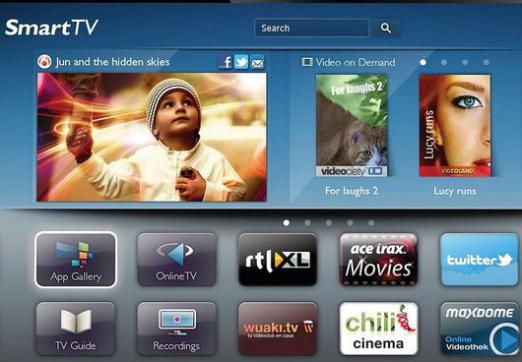
Hvad er Smart TV?

Hvad er en adapter?

Hvordan blinker jeg computeren?

Sådan tilsluttes et bluetooth headset?

Sådan forbinder du Xbox til WiFi?

Sådan tilsluttes PS3-joysticket?

Sådan tilsluttes en trådløs mus?

Hvordan tilsluttes drevet?

Hvordan tilsluttes internettet til LG TV?

Sådan tilsluttes en WiFi-adapter?